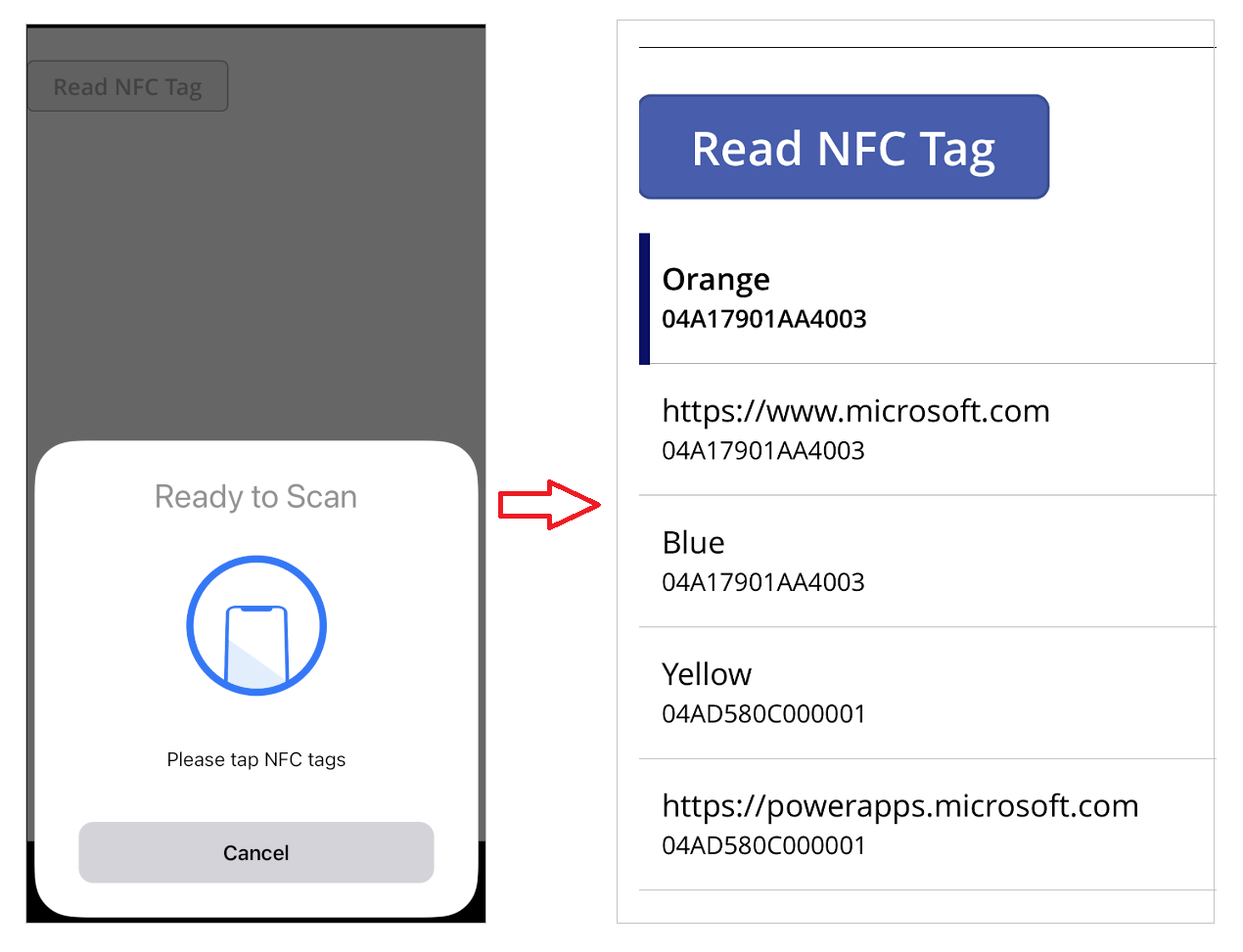ReadNFC फ़ंक्शन
इस पर लागू होता है: कैनवास ऐप्स
नियर फ़ील्ड कम्युनिकेशन (NFC) टैग पढ़ता है.
विवरण
अपने डिवाइस के पास मौजूद NFC टैग को पढ़ने के लिए ReadNFC फ़ंक्शन का उपयोग करें. जब लागू किया जाता है, तो स्क्रीन NFC टैग को स्कैन करने के लिए निर्देश प्रदर्शित करती है, और टैग स्कैन होने या टाइमआउट होने के बाद ही वापस आती है.
| स्तंभ | प्रकार | वर्णन |
|---|---|---|
| पहचानकर्ता | टेक्स्ट | यदि उपलब्ध हो तो NFC पहचानकर्ता को टैग करता है। |
| NDEFRecords | टेबल | टैग पर समर्थित एनडीईएफ रिकॉर्ड मिले। |
एक एकल NDEFRecord में निम्नलिखित कॉलम हैं:
| स्तंभ | प्रकार | वर्णन |
|---|---|---|
| RTD | टेक्स्ट | टैग की रिकॉर्ड प्रकार परिभाषा (RTD). इस समय केवल टेक्स्ट और URI समर्थित हैं. |
| TNF | नंबर | टैग का प्रकार नाम फॉर्मेट (TNF). इस समय केवल अच्छे से ज्ञात(1) के टीएनएफ समर्थित हैं। |
| टेक्स्ट | टेक्स्ट | यदि RTD टेक्स्ट है, तो NFC टैग का टेक्स्ट पेलोड, रिक्त अन्यथा. |
| URI | हाइपरलिंक | यदि RTD URI है, तो NFC टैग का URI पेलोड, रिक्त अन्यथा. |
यदि NDEF रिकॉर्ड समर्थित नहीं है (उदाहरण के लिए, TNF प्रसिद्ध प्रकार का नहीं है), तो इसे NDEFRecords तालिका के भाग के रूप में वापस नहीं किया जाएगा।
उपयोग करने से पहले IsBlank फ़ंक्शन का उपयोग करके हमेशा रिक्त के लिए पेलोड मानों की जांच करें. आपको RTD और TNF मानों को स्वयं जांचने की आवश्यकता नहीं है क्योंकि वे टेक्स्ट और URI के लिए एक गैर रिक्त मान होने के लिए सही मान होने चाहिए.
भविष्य में अतिरिक्त RTD और TNF मानों का समर्थन किया जा सकता है. यदि अधिक मान समर्थित हैं, तो अतिरिक्त पेलोड कॉलम भी जोड़े जाएंगे. अपरिष्कृत RTD और TNF मान सूचनात्मक उद्देश्यों के लिए प्रदान किए जाते हैं और यदि पेलोड कॉलम रिक्त के लिए चेक किया गया है, तो उनसे परामर्श करने की आवश्यकता नहीं है. इन मूल्यों और उनके उपयोग के बारे में अधिक जानकारी NFC फोरम के माध्यम से उपलब्ध है।
ReadNFC को उपयोग के लिए NDEF रिकॉर्ड वाले टैग की आवश्यकता नहीं होती है, लेकिन यदि कोई टैग पहचानकर्ता उपलब्ध हो तो आप उसे प्राप्त कर सकते हैं।
ReadNFC का उपयोग केवल व्यवहार सूत्रों में किया जा सकता है।
नोट
- ReadNFC केवल तभी समर्थित होता है जब ऐप को मूल मोबाइल ऐप पर चलाया जाता है, जैसे कि और iOS ऐप। Android समर्थित प्लेयर के साथ भी, डिवाइस NFC का समर्थन नहीं कर सकता है। यदि आपके एप्लिकेशन में फ़ॉर्मूला-स्तरीय त्रुटि प्रबंधन चालू है, तो फ़ंक्शन एक त्रुटि लौटाएगा. अन्यथा, उपयोगकर्ता को एक त्रुटि संदेश दिखाया जाएगा और फ़ंक्शन एक रिक्त रिकॉर्ड लौटाएगा।
- सुनिश्चित करें कि इस क्षमता का उपयोग करने के लिए आपके डिवाइस में NFC सेटिंग सक्षम है।
सिंटैक्स
ReadNFC()
उदाहरण
| FORMULA | वर्णन | परिणाम |
|---|---|---|
ReadNFC().Identifier |
यदि एनएफसी टैग मौजूद है तो पहचानकर्ता लौटाता है। | 04A1C301314003 |
ReadNFC().NDEFRecords |
यदि वे एक समर्थित प्रकार और पेलोड हैं, तो NFC टैग पर मिले NDEF रिकॉर्ड की तालिका लौटाता है। | 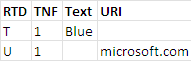
|
चरण-दर-चरण उदाहरण
फ़ोन फॉर्मेट के साथ रिक्त कैनवास ऐप बनाएं.
एक बटन नियंत्रण जोड़ें.
बटन पाठ को NFC टैग पढ़ें (या Text गुण को संशोधित करने ) के लिए बदलने के लिए बटन नियंत्रण पर डबल-क्लिक करें.
इस बटन नियंत्रण के OnSelect गुण को इस सूत्र पर सेट करें जो हमारे संग्रहण में आइटम जोड़ देगा.
With(ReadNFC(), Set(id, Coalesce(Identifier, "No ID")); ForAll(NDEFRecords, Collect(tagRecords, {ID: id, Value: Coalesce(Text, URI)})))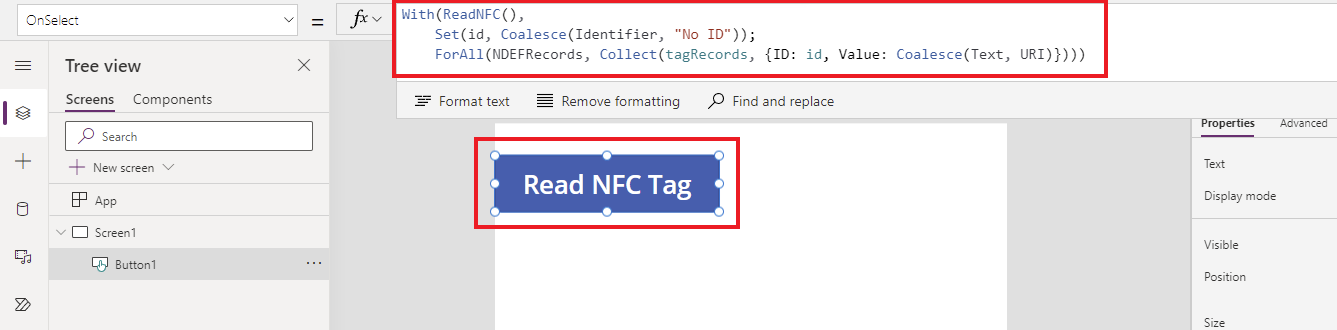
यह सूत्र
ReadNFC()फ़ंक्शन का उपयोग करके एक NFC टैग पढ़ता है, और परिणाम के बारे में जानकारी प्रदर्शित करता है। फिर यह अगले चरणों में गैलरी के लिए उपयोग किए जाने वालेtagRecordsसंग्रह को पॉप्युलेट करने के लिए पढ़े गए NFC टैग एकत्र करता है।एक वर्टिकल लेआउट के साथ गैलरी नियंत्रण जोड़ें.
संकेत दिए जाने पर, इस गैलरी के लिए डेटा स्रोत के रूप में tagRecords संग्रहण का चयन करें. इस क्रिया से गैलरी नियंत्रण का आइटम्स गुण सेट हो जाएगा।
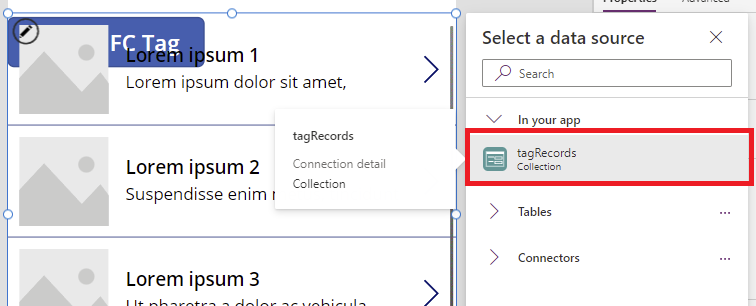
गैलरी नियंत्रण का स्थान बदलें ताकि यह बटन को ओवरलैप न करे, और लेआउट प्रकार को शीर्षक और उपशीर्षक में बदलें.
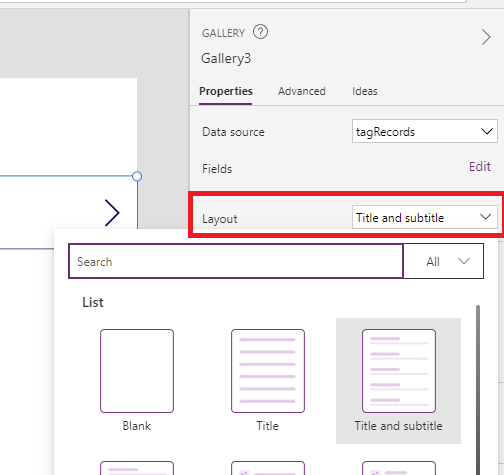
गैलरी नियंत्रण में शीर्षक सूत्र को ThisItem.Value में बदलें और उपशीर्षक सूत्र को गैलरी नियंत्रण में ThisItem.ID में बदलें.
आप NextArrow गैलरी नियंत्रण से हटा भी सकते हैं क्योंकि इसका उपयोग नहीं किया जाता है।
चूँकि फ़ंक्शन
ReadNFC()का उपयोग Power Apps Studio या किसी वेब ब्राउज़र में नहीं किया जा सकता है, इसलिए मोबाइल डिवाइस पर अपना ऐप खोलें।टिप
ऐप को आपके मोबाइल डिवाइस पर दिखने में कुछ समय लग सकता है। यदि आपको ऐप सूची में दिखाई नहीं देता है, तो अपनी ऐप सूची को रीफ्रेश करने का प्रयास करें।
NFC टैग पढ़ें चुनें और टैग को स्कैन करें। अपने संग्रह में एकाधिक टैग जोड़ने के लिए प्रक्रिया को दोहराएं।